电脑黑屏问题是一种常见的故障,很多人在使用电脑时可能会遇到这个困扰。电脑黑屏问题有许多可能的原因,如系统错误、硬件故障或者驱动程序失效等。本文将提供一...
2025-02-19 199 电脑黑屏
在我们使用电脑的过程中,偶尔会遇到电脑正常启动后却出现了黑屏的情况。这种问题给我们的工作和娱乐带来了很多不便,但我们不必担心,因为有一些简单而有效的方法可以解决电脑黑屏问题。本文将为大家介绍一些解决电脑黑屏问题的有效方法,希望能帮助到大家。
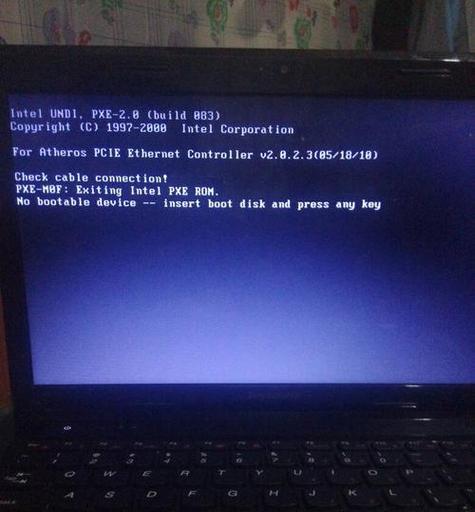
一:检查电源和连接线
我们需要确保电脑的电源正常工作。检查电源线是否牢固连接到电源插座和电脑主机上,确保没有松动或损坏。同时,检查显示器连接线是否连接到电脑主机和显示器上,确保连接稳固。
二:尝试重启电脑
如果电源和连接线都没有问题,尝试按下电脑主机上的重启按钮或者长按电源按钮来重启电脑。有时候,简单的重启就能解决电脑黑屏的问题。
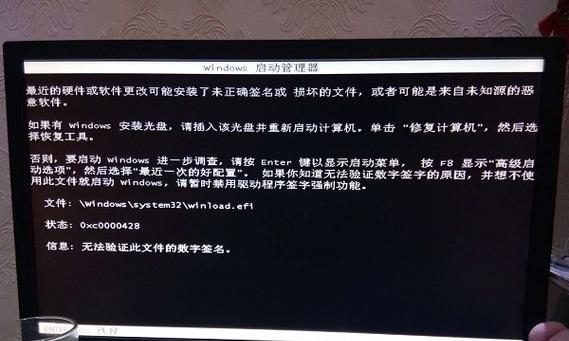
三:检查显示器设置
如果电脑重启后仍然黑屏,我们需要检查显示器的设置。可以按下显示器的菜单按钮,选择恢复出厂设置或者调整亮度和对比度等参数。有时候,显示器设置不当也会导致黑屏问题。
四:检查显卡驱动
显卡驱动是控制显示器工作的重要组件。如果显卡驱动出现问题,就可能导致电脑黑屏。我们可以通过打开设备管理器,找到显卡驱动并更新或者卸载重新安装来解决问题。
五:检查硬件故障
如果以上方法都没有解决问题,很可能是由于硬件故障引起的黑屏。我们可以检查内存条、硬盘、显卡等硬件是否正常工作,可以尝试更换故障硬件或者修理来解决问题。

六:清理电脑内部灰尘
长时间使用电脑会导致内部堆积灰尘,这些灰尘可能会阻塞电脑散热风扇或者其他零部件,导致电脑过热而出现黑屏。我们可以使用吹风机或者专业的清洁工具清理电脑内部灰尘,确保散热正常。
七:检查操作系统
有时候,操作系统出现问题也可能导致电脑黑屏。我们可以尝试进入安全模式来检查操作系统是否正常。如果是操作系统的问题,可以尝试修复或者重装操作系统来解决黑屏问题。
八:关闭开机自启动程序
一些自启动的程序可能会导致电脑黑屏。我们可以在任务管理器中关闭一些不必要的开机自启动程序,减少电脑负担,解决黑屏问题。
九:检查电脑病毒
病毒感染也可能导致电脑黑屏。我们可以使用杀毒软件对电脑进行全盘扫描,清除病毒并修复系统文件,解决黑屏问题。
十:检查硬件兼容性
某些硬件设备的不兼容性也可能导致电脑黑屏。我们可以尝试移除或者更换新的硬件设备来解决黑屏问题。
十一:使用系统还原
如果你在遇到电脑黑屏之前安装了一些软件或者驱动程序,可以尝试使用系统还原功能将系统恢复到出现问题之前的状态,解决黑屏问题。
十二:咨询专业技术支持
如果以上方法都无法解决电脑黑屏问题,我们可以咨询专业的技术支持人员,获得更准确的建议和解决方案。
十三:预防电脑黑屏问题
为了预防电脑黑屏问题的发生,我们可以定期清理电脑内部灰尘,及时更新操作系统和驱动程序,安装可靠的杀毒软件,并定期进行系统维护。
十四:常见解决方法
通过以上方法,我们可以解决大部分电脑黑屏问题。检查电源和连接线、重启电脑、检查显示器设置、检查显卡驱动、检查硬件故障、清理电脑内部灰尘、检查操作系统、关闭开机自启动程序、检查电脑病毒、检查硬件兼容性、使用系统还原和咨询专业技术支持等方法都是有效的解决方案。
十五:
电脑黑屏问题可能由多种原因引起,但通过仔细排查和尝试不同的解决方法,我们可以迅速解决这个问题。在遇到电脑黑屏时,不要惊慌,按照上述方法逐步解决,相信问题很快就能得到解决,让我们的电脑恢复正常工作。
标签: 电脑黑屏
相关文章
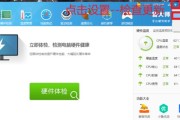
电脑黑屏问题是一种常见的故障,很多人在使用电脑时可能会遇到这个困扰。电脑黑屏问题有许多可能的原因,如系统错误、硬件故障或者驱动程序失效等。本文将提供一...
2025-02-19 199 电脑黑屏
最新评论